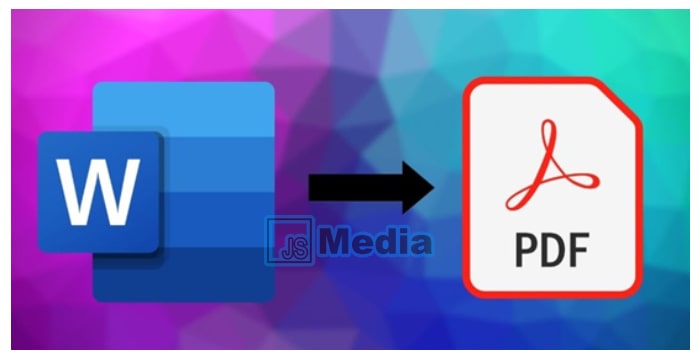JSMedia – Kompres Word ke PDF seringkali dibutuhkan untuk memenuhi persyaratan dokumen kerja dan kepentingan lainnya. Tentunya cara melakukan hal ini juga sangat mudah, karena ada banyak sekali aplikasi yang bisa Anda gunakan baik secara offline maupun online.
Jadi, kalau Anda sedang membutuhkan dokumen dalam format PDF namun Anda malah membuatnya dalam format Word, cara untuk mengubahnya sama sekali tidak sulit. Bahkan hal ini tidak akan membutuhkan waktu lama. Syaratnya adalah Anda memilih laptop untuk melakukan konversi itu sendiri.
2 Cara Kompres Word ke PDF
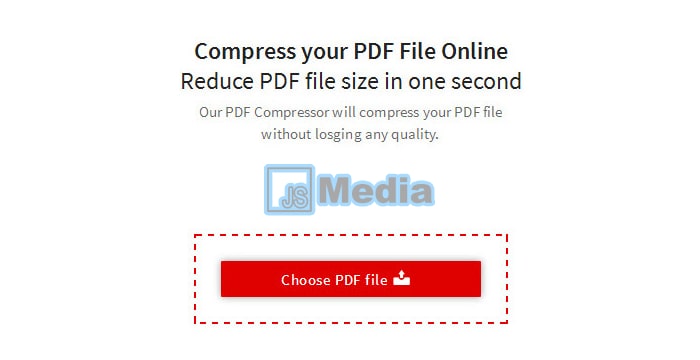
Untuk melakukan konversi file Word ke PDF Anda bisa memilih beberapa cara yang sangat mudah. Ada yang menggunakan aplikasi Word itu sendiri, ada juga yang menggunakan aplikasi lain berbasis online. Sudah tentu Anda bisa memilih cara paling mudah sesuai kebutuhan.
Tentu saja cara-cara ini harus Anda lakukan dengan sistematis sesuai dengan panduan yang sudah ditentukan. Penasaran bagaimana caranya? Ikuti langkah-langkahnya sampai tuntas seperti di bawah ini:
1. Cara Konversi Word Ke PDF dengan Ms. Word
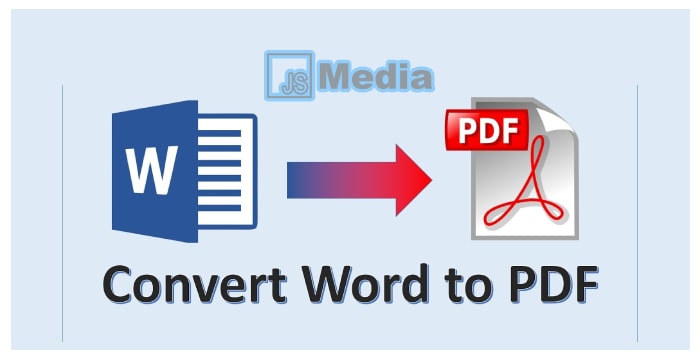
Cara pertama yang akan kita bahas di sini adalah dengan menggunakan aplikasi Ms. Word itu sendiri. Caranya juga sangat mudah. Ikuti panduannya di bawah ini:
- Pertama tama buka aplikasi Ms. Word di laptop atau komputer Anda.
- Setelahnya klik File.
- Klik Open.
- Temukan file yang hendak Anda konversi ke file PDF.
- Setelah dokumen dibuka, Anda bisa langsung klik File.
- Setelah itu, klik Save as.
- Isikan nama dokumen yang Anda kehendaki.
- Setelahnya Anda bisa langsung mengubah tipe file dari Word (.docx) menjadi PDF.
- Di bawahnya Anda bisa mencentang opsi “Standar publishing online”.
- Klik Save.
Setelah ini Anda bisa langsung membuka file PDF tersebut secara langsung menggunakan beberapa aplikasi, seperti Adobe Acrobat, PDF Viewer, atau dengan menggunakan Google Chrome. Bagaimana? Mudah sekali bukan cara-caranya?
2. Cara Konversi Word Ke PDF dengan Website

Selain menggunakan Kompres Word ke PDF di atas, Anda juga bisa menggunakan website khusus yang memang berfungsi untuk mengkonversi file Word ke PDF ataupun sebaliknya. Cara melakukannya juga sangat mudah. Ikuti panduannya sampai tuntas di bawah ini:
- Pertama-tama buka browser pada laptop atau komputer Anda.
- Anda bisa membuka salah satu website yang menyediakan layanan konversi Word ke PDF itu sendiri.
- Klik tombol Unggah file yang ada di pinggir kolom file.
- Pilih dokumen Word yang hendak Anda konversi ke PDF.
- Setelah file berhasil diunggah, klik C
- Tunggu proses konversi tersebut sampai selesai.
- Setelahnya Anda bisa langsung mengunduh file hasil konversi tersebut.
Sama seperti sebelumnya, Anda bisa langsung mengecek hasil konversi dengan membukanya dengan menggunakan aplikasi penampil PDF.
Baca Juga: Bagikan Video Lucu, 3 Cara Download Video di Line
Rekomendasi Converter Word to PDF Terbaik

Tak banyak orang tahu, saat ini ada banyak sekali situs yang menyediakan layanan Word to PDF dengan gratis. Hasil konversi juga sangat rapi dan tidak merusak margin atau settingan awal dari dokumen yang Anda unggah. Langsung saja, ini dia rekomendasinya tersebut:
1. SmallPDF
Aplikasi ini memungkinkan Anda untuk mengkonversi Word ke PDF dengan mudah. Interface situs sangat sederhana dengan fitur yang sangat lengkap. Ada juga layanan konversi PDF ke berbagai format file lainnya. Situs ini bisa Anda kunjungi pada link https://smallpdf.com/id/Word-ke-pdf.
2. I Love PDF
Rekomendasi lain yang bisa Anda pilih adalah I Love PDF yang bisa diakses pada alamat situs https://www.ilovepdf.com/id/Word-ke-pdf. Dengan menggunakan aplikasi berbasis web ini, Anda bisa melakukan konversi dalam waktu yang sangat cepat dan mudah. Lebih mantapnya, aplikasi ini juga gratisan.
3. Free PDF Converter
Pilihan lain untuk kompres Word ke PDF adalah Free PDF Converter yang bisa Anda akses di alamat https://www.freepdfconvert.com/id/Word-ke-pdf. Situs satu ini memungkinkan Anda untuk mendapatkan hasil kompresi yang rapi dengan ukuran yang bisa disesuaikan terhadap kebutuhan.
Anda juga bisa memilih rekomendasi aplikasi berbasis web lainnya untuk melakukan konversi Word ke PDF ini. Di antara web tersebut adalah Pdf2Go, 123Apps, Soda PDF, Duplichecker, dan lain-lain. Namun, pastikan untuk melakukan langkah-langkahnya secara sistematis agar tidak terjadi kesalahan.